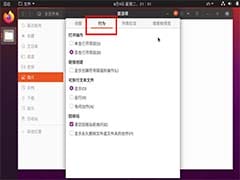返回
华硕灵耀X Fold重装系统教程:一步一步教你如何快速恢复系统
电脑技巧
2023-10-21 06:57:57
为华硕灵耀 X Fold 笔记本电脑重装系统:一步一步的操作指南
作为一款以其创新设计和强大性能而闻名的笔记本电脑,华硕灵耀 X Fold 是一款不容错过的技术杰作。然而,即使是最好的设备也需要偶尔进行系统重装,以解决故障、清除病毒或安装新操作系统。本文将指导您完成为华硕灵耀 X Fold 笔记本电脑重装系统的详细步骤,让您的设备焕然一新。
准备工作:确保成功重装
在踏上重装之旅之前,必须完成必要的准备工作,确保顺利进行。
- 备份宝贵数据: 您的数据是无价的。在开始之前,请务必将重要文件、照片、音乐和视频备份到外部硬盘驱动器、USB 闪存盘或云存储服务。
- 创建 U 盘启动盘: 为了从外部设备启动安装程序,您需要使用微软的 Media Creation Tool 创建一个 U 盘启动盘。只需下载工具并按照说明操作即可。
- 下载华硕灵耀 X Fold 驱动程序: 系统重装后,您将需要安装特定于华硕灵耀 X Fold 的驱动程序,以便您的设备正常运行。从华硕官方网站下载这些驱动程序。
- 检查电池电量: 重装过程可能需要一段时间,因此请确保您的笔记本电脑电池电量充足,以避免意外关机。
重装系统步骤:深入了解
一旦准备工作就绪,就可以按照以下步骤重装系统:
- 访问 BIOS 设置: 进入 BIOS 设置界面,通常通过在启动时按 F2 或 Delete 键即可。
- 设置 U 盘启动: 在 BIOS 设置中,将 U 盘启动设置为第一启动选项。请参阅设备手册以获取特定说明。
- 从 U 盘启动: 保存 BIOS 设置后,电脑将从 U 盘启动。
- 选择语言和键盘布局: 启动后,选择您首选的语言和键盘布局。
- 选择安装类型: 接下来,根据您的需要选择安装类型。选择“升级”以保留现有数据和设置,或选择“自定义”以全新安装系统。
- 选择安装位置: 选择要安装系统的分区(通常是系统所在的分区)。
- 开始安装: 单击“下一步”开始安装过程。安装需要时间,请耐心等待。
- 完成安装: 安装完成后,电脑将自动重启。在重启后,按照提示完成系统设置。
注意事项:谨慎行事
在重装系统时,牢记以下注意事项:
- 选择正确的系统版本: 请务必为您的设备选择合适的系统版本。如果您不确定,请咨询华硕客服。
- 备份重要数据: 在重装系统之前,务必再次强调备份重要数据的必要性。重装后,所有数据都将被删除。
- 谨慎操作: 重装系统是一个复杂的过程。如果您对计算机操作不熟悉,建议在专业人士的指导下进行。
常见问题解答:解决疑虑
在重装系统的过程中,您可能会遇到以下常见问题:
- U 盘启动失败: 检查 U 盘是否损坏或格式错误。尝试使用另一个 U 盘。
- 安装系统时出现错误: 检查 U 盘中的系统镜像文件是否损坏。重新下载镜像文件并尝试重新安装。
- 重装系统后无法激活: 确认您的设备已连接到互联网。尝试使用华硕提供的激活工具激活系统。
- 驱动程序问题: 安装华硕灵耀 X Fold 专用驱动程序,以确保设备正常运行。
- 数据丢失: 在重装系统之前始终备份数据。重装后无法恢复已删除的数据。
结论:重获新生的设备
通过遵循本文中概述的步骤,您可以轻松为华硕灵耀 X Fold 笔记本电脑重装系统。完成此过程后,您的设备将焕然一新,性能更佳,可以满足您的所有计算需求。请记住,在重装系统之前备份数据至关重要,并且在整个过程中谨慎行事。如果您遇到任何困难,请随时联系华硕客服寻求帮助。